Mit jelent az értesítés, hogy ez az eszköz gyorsabban működhet ... és hogyan lehet megoldani a problémát

- 2051
- 330
- Bodnár András Martin
A helyhez kötött számítógépek és laptopok felhasználói időről időre mindenféle problémával szembesülnek, és ezek többségét függetlenül lehet kezelni, amelyet az eszköz szinte minden tulajdonosához hozzászokott. A hibák és hibák, amelyekről a rendszer tájékoztat, különféle okokból és különféle forgatókönyvekben jelentkezhet, tehát mindenekelőtt ki kell találnia, miért volt egy probléma.

Az USB -eszköz és a számítógéphez való csatlakoztatásakor az egyik gyakori probléma az értesítés megjelenése a TRIS -ben: „Ez az eszköz gyorsabban működhet ...”, utal arra, hogy vagy csatlakozik az elavult változat portjához, vagy csatlakozik az elavult változat portjához, vagy nehézség merült fel a csatlakozó működésével, és nem működik megfelelő módban. Mi az oka az ilyen üzenet megjelenésének és a helyzet kijavításának, kitalálni fogjuk.
Régi USB -típusok
Lehet, hogy a régi számítógépek és laptopok nem támogatják az USB 3 specifikációt.0, akkor az USB 3 eszköz csatlakoztatásakor.0 a 2. csatlakozóhoz.0 A deklarált sebességen nem lehet megszámolni, mivel egy ilyen csatlakozással használható a lehetőségek, amelyeket egy korábbi verzió kínálhat. Sok különbség van a technológiai generációk között, nagyrészt a teljesítményről és a műszaki megvalósításról beszélünk, mert az USB 3.0, bár hátra kompatibilis a 2. verzióval.0, de működik azzal a feltétellel, hogy korlátozza az elavult szabvány sebességét.
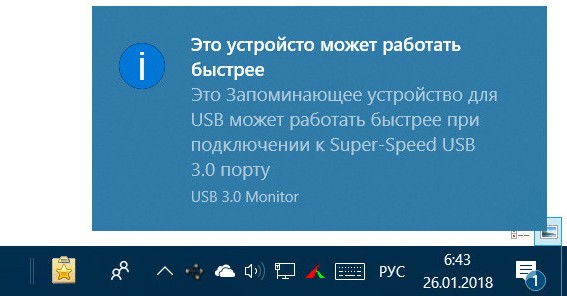
Az "Ez az eszköz gyorsabban működhet ..." üzenet azt jelzi, hogy az eszköz többre képes, de bizonyos körülmények között pontosan ők, akiket be kell nyújtania (az eszköznek a 3. portja van.0 és a 3. eszköz.0 hozzá kell csatlakoztatni ehhez). Vagyis a technológia új generációjának sebességének megszerzéséhez támogatnia kell mind a csatlakoztatott eszközt, mind a csatlakozót.
Az első generációs USB -portok szinte soha nem találhatók az eszközökön, 2000 -ben megjelent a 2. felület.0 (60 mb/s sebesség), és bár ez már elavult, ma széles körben elterjedt. Az USB 3 felület megjelenésével.0 SuperSpeed 2008 -ban, az átviteli sebesség 5 GB/s -ra nőtt (névleges érték). A technológia fejlesztése nem állt meg itt. 2013 -ban megjelent az USB 3 interfész.1 legfeljebb 10 GB/s sebességgel, és 2017 -ben - USB 3.2 nagysebességű indikátorral, legfeljebb 20 gbit/s -ig (két csatornán keresztül 10 GB/s).
3. csatlakozó.0 Az eszközökön könnyű azonosítani vizuálisan, kék színben különbözik a csatlakozó színében, ritkábban néhány gyártót piros, a 2. csatlakozókhoz.A 0 -t fekete vagy szürke használják.
A maximális sebesség a BIOS -ban le van tiltva
Értesítés: "Ez az eszköz gyorsabban működhet ..." jelentheti, hogy az USB 3.0 Funkció USB 2 módban.0 vagy ha 2 -ről beszélünk.0, akkor az USB 1 sebességgel működik.0. Ez megtörténhet a BIOS helytelen beállításai miatt. Ha a felület nagysebességű mutatói sokkal alacsonyabbak, mint amilyennek lennie kell, ellenőrizze a BIOS paramétereit, és szükség esetén módosítsa azokat. A következő műveleteket hajtjuk végre:
- Indítsa újra az eszközt, és lépjen a BIOS -ba.
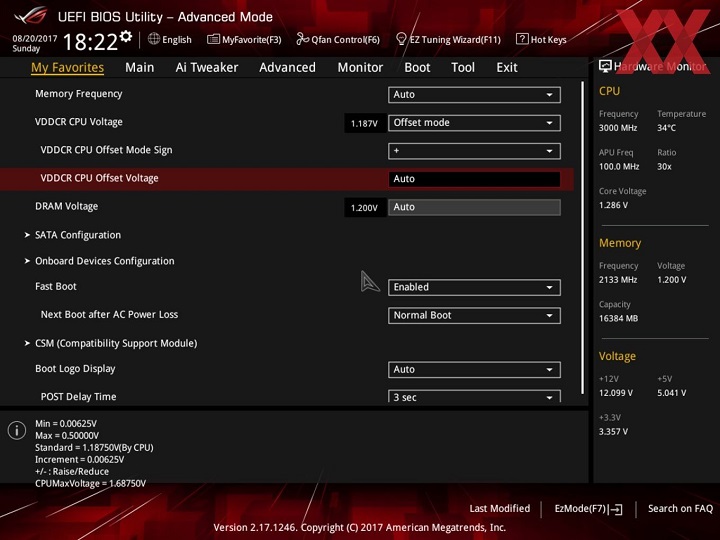
- A további műveletek a BIOS verziójától függően különböznek. Meg kell találni az USB -portok beállításáért felelős részt (gyakran ez a "Speciális" fül és az "USB konfiguráció" szakasz).
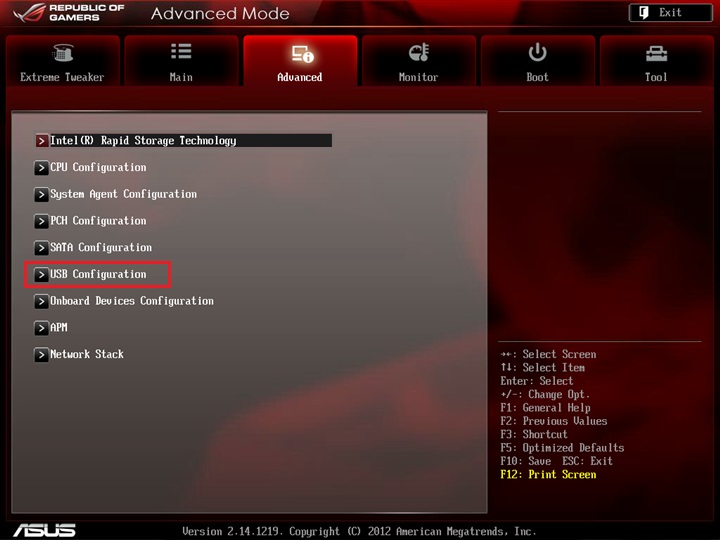
- Itt találjuk az "USB0 támogatás" és az "XHCI kéz -off" paramétereket ("XHCI Pre -Boot Mode", "XHCI mód" vagy "XHCI" néven is nevezhetjük, tehát a nevében támaszkodunk az "XHCI" -re).
- E paraméterekhez be kell állítani az "engedélyezés" ("inclusive") értékét. Ha nem erről van szó ("letiltható"), akkor megváltozunk.
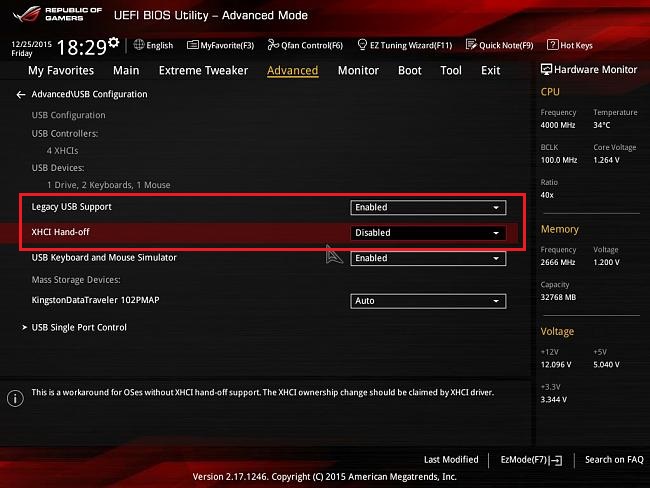
A vezérlő be- és kikapcsolása felelős az interfész támogatásáért az alaplap által. Sőt, nem minden BIOS verziónak van USB 3 támogatási szakasza.0, akkor pontosan meg kell keresni az XHCI értékét. A „letiltás” és az „engedélyezés” mellett az „XHCI” vezérlő paraméter egyes tábláin az „Auto” vagy az „intelligens auto” értékei is állhatnak. Az automatikus mód, alapértelmezés szerint beállítva, biztosítja a 3. port működését.0 a 2. módban.0 A számítógép letöltése során (a rendszer betölti a járművezetőket), míg az operációs rendszer elindítása után az interfészek USB 3 módban működnek.0.
Nincsenek USB -portok
Az USB -csatlakozók minden működő számítógéppel és laptopval felszereltek, egy másik dolog az, hogy támogassa az új USB 3 szabványt.0, nagy sebességű információcsere biztosítása. A rendszerlap, még egy régi stílusú is, fel van szerelve a 2 -es csatlakozókkal.0. Ha az Ön esetében kiderült, hogy nem ez a helyzet vagy 2.0 az, de csak egy USB 3 csatlakozó van.0, és az USB flash meghajtó csatlakoztatásakor azt írja Önnek: "Az eszköz gyorsabban működhet ...", azaz a PCI USB 2 vásárlási opció.0 vagy 3.0, vagy mindkét verzió.

A külső vezérlő telepítésének költsége többször alacsonyabb, mint egy új alaplap megvásárlásánál, és maga a folyamat meglehetősen egyszerű. Fontos, hogy legyen egy ötlete arról, hogy néz ki a rés. A munka elvégzése előtt a számítógépnek teljesen meg kell erősítenie, miután eltávolíthatja a rendszerfedelet (a PC esetében), és beillesztheti a vezérlőt az ingyenes PCI nyílásba. A járművezetőket automatikus módban telepítik.
Munka sebessége az USB 1 szinten.0
Ha a rendszer azt mondja neked, hogy az USB gyorsabban működhet és USB 3.0 vagy 2.0 A sebesség az 1. szinten van.0, és a BIOS beállításai helyesek, az oka lehet a járművezetőkben. Általában automatikus módban vannak felszerelve, de bizonyos esetekben például amikor az operációs rendszer eloszlása "megszakadt" vagy a rendszer működésének folyamatában problémák merülnek fel, a meghajtót nem határozhatják meg a Windows által. Ezután a járművezetőket manuálisan kell frissíteni (vagy törölni, majd a rendszer maga telepíti őket).
Ehhez a következő műveleteket hajtjuk végre:
- Az "Eszközkezelő" -re költözünk bármilyen kényelmes módszerrel (a kezelőpanelen, a Keresésen, a Start menüből (Win+X) vagy a "Perform" (WIN+R) és a DEVMGMT parancs használatával.MSC).
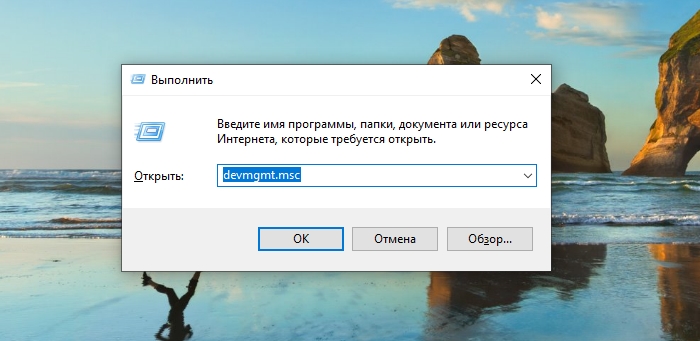
- Megnyitjuk az "USB" vezérlők ágát.
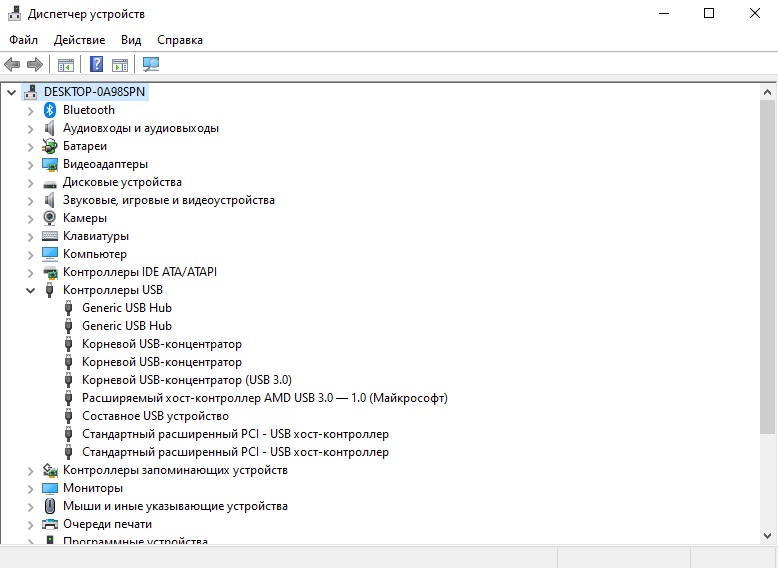
- Válassza a "Bővített gazdagépvezérlő ..." lehetőséget, és a Környegység menüből a "Frissítés illesztőprogramok" lehetőséget választjuk (a második megoldás a berendezés konfigurációjának eltávolításához és frissítéséhez és frissítéséhez).
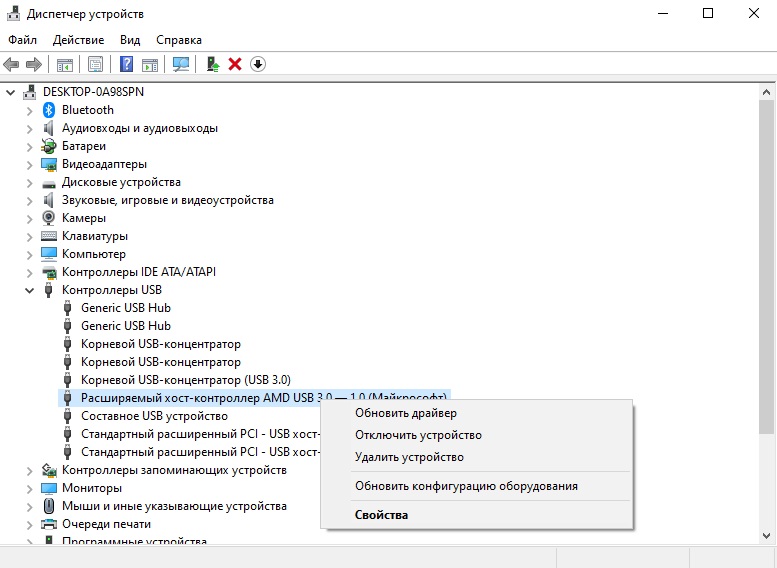
- Az opciók közül válassza az Automatikus Keresés lehetőséget. Ha a járművezetők nem találhatók a hálózaton, akkor manuálisan letöltheti őket az alaplap (PC -hez) vagy laptop gyártójának webes erőforrásaiból. Alternatív lehetőség - a harmadik fél szoftver használata az eszközök illesztőprogramjainak automatikus telepítéséhez és frissítéséhez.
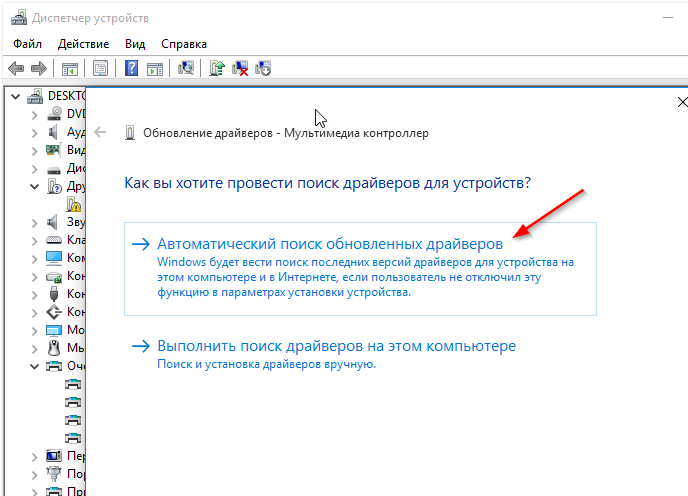
- Indítsa újra a számítógépet, hogy a változások hatályba lépjenek.
Több megoldást vizsgáltunk a problémára, amikor az USB -eszköz csatlakoztatásakor egy értesítés megjelenik: "Ez az eszköz gyorsabban működhet ...". Sikerült megszabadulnia az üzenettől és az Ön esetében alkalmazott módszerek közül? Mondja el nekünk erről a megjegyzésekben.
- « Miért és hogyan lehet frissíteni a videokártya -illesztőprogramokat
- Az iTunes előfizetéshez való visszatérítésének módja »

